Aktivität 2: Festlegen eines Entwurfsbereichs
In dieser Aktivität geben Sie den Entwurfsbereich an, indem Sie bestimmen, welche Geometrie in den generativen Entwurfsprozess einbezogen und welche Geometrie davon ausgeschlossen wird. Darüber hinaus verwenden Sie eine Startform zum Optimieren einer vorhandenen Halterung.
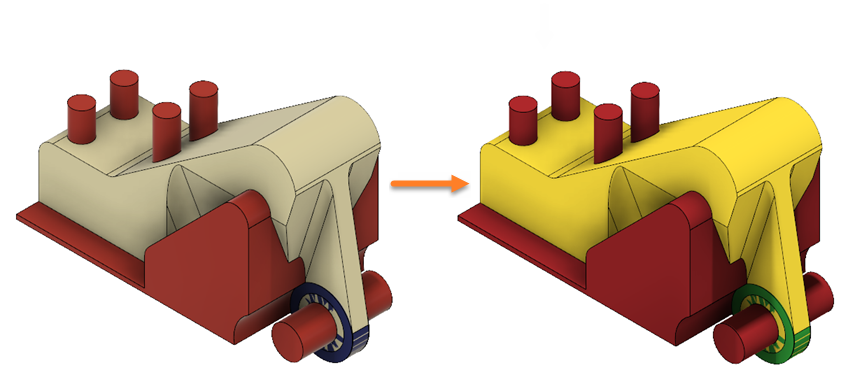
Die geöffnete ALCOA-Halterung (links) und das Modell mit allen zugewiesenen Geometrietypen (rechts).
Voraussetzungen
- Aktivität 1 ist abgeschlossen.
Schritte
Weisen Sie der Komponente Original Shape eine Startform zu.
Anmerkung: Die Startform ist ein Geometrietyp, den Sie auf einen Körper anwenden, der entsprechend den Zielen und Abhängigkeiten während des generativen Designprozesses geändert wird.- Klicken Sie auf der Registerkarte Definieren auf Entwurfsbereich > Startform
 .
. - Wählen Sie im Ansichtsbereich den blau hervorgehobenen Körper aus, wie in der folgenden Abbildung gezeigt.
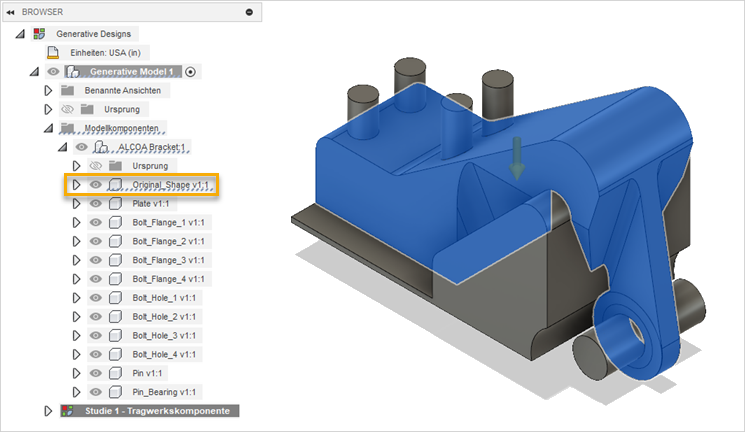
Anmerkung: Im Browser können Sie sehen, dass die Komponente Original Shape ebenfalls hervorgehoben ist. - Stellen Sie im Dialogfeld Startform sicher, dass die Option Material hinzufügen/entfernen ausgewählt ist, und klicken Sie auf OK.
Der Körper wird im Ansichtsbereich gelb dargestellt.
- Erweitern Sie im Browser unter Studie 1 - Tragwerkskomponente die Option Startform, um sicherzustellen, dass der Körper in der Konstruktion als Startform zugewiesen ist.
Tipp: Zum Ändern bewegen Sie den Mauszeiger über den Knoten Startform im Browser und klicken dann auf .
. - Klicken Sie neben der Komponente Original Shape auf
 , um die Startform aus dem Ansichtsbereich auszublenden.
, um die Startform aus dem Ansichtsbereich auszublenden.
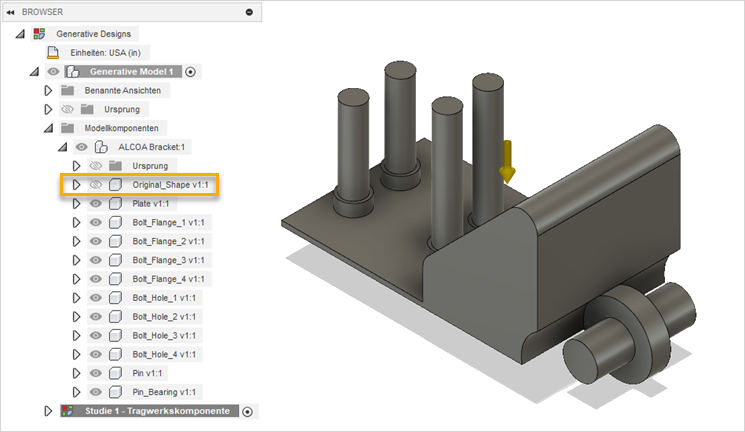
- Klicken Sie auf der Registerkarte Definieren auf Entwurfsbereich > Startform
Weisen Sie den Komponenten Bolt Flange und Pin Bearing eine Beibehalten-Geometrie zu.
Anmerkung: Die Beibehalten-Geometrie ist ein Geometrietyp, der auf einen Körper angewendet wird, den Sie für die endgültige Form Ihres Entwurfs berücksichtigen möchten.- Klicken Sie auf der Registerkarte Definieren auf Entwurfsbereich > Geometrie beibehalten
 .
. - Wählen Sie im Ansichtsbereich die blau hervorgehobenen Körper aus, wie in der folgenden Abbildung gezeigt.
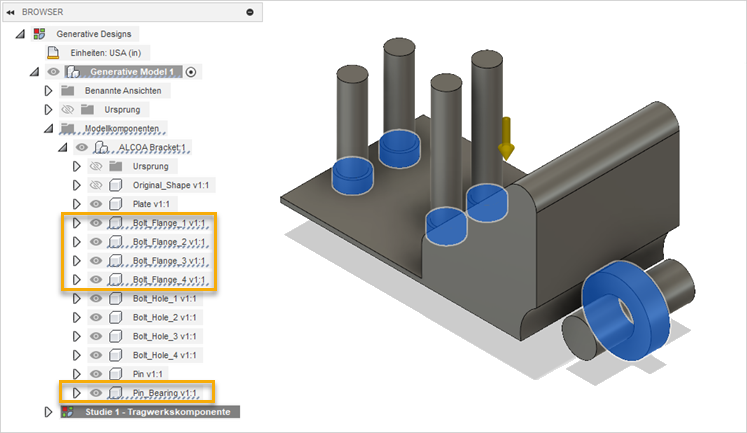
Anmerkung: Im Browser können Sie sehen, dass die Komponenten Bolt Flange und Pin Bearing ebenfalls hervorgehoben sind. - Klicken Sie im Dialogfeld Beibehalten-Geometrie auf OK.
Die Körper werden im Ansichtsbereich grün dargestellt.
- Erweitern Sie im Browser Beibehalten-Geometrie unter Studie 1 - Tragwerkskomponente, um sicherzustellen, dass in Ihrer Konstruktion 5 Körper als Beibehalten-Geometrie zugewiesen sind.
Tipp: Zum Ändern bewegen Sie den Mauszeiger über den Knoten Beibehalten-Geometrie im Browser und klicken dann auf .
.
- Klicken Sie auf der Registerkarte Definieren auf Entwurfsbereich > Geometrie beibehalten
Weisen Sie den Komponenten Plate, Bolt Hole und Pin eine Hindernis-Geometrie zu.
Anmerkung: Die Hindernis-Geometrie ist ein Geometrietyp, der auf einen Körper angewendet wird, den Sie von der endgültigen Form Ihres Entwurfs ausschließen möchten.- Klicken Sie auf der Registerkarte Definieren auf Entwurfsbereich > Hindernis-Geometrie
 .
. - Wählen Sie im Ansichtsbereich die blau hervorgehobenen Körper aus, wie in der folgenden Abbildung gezeigt.
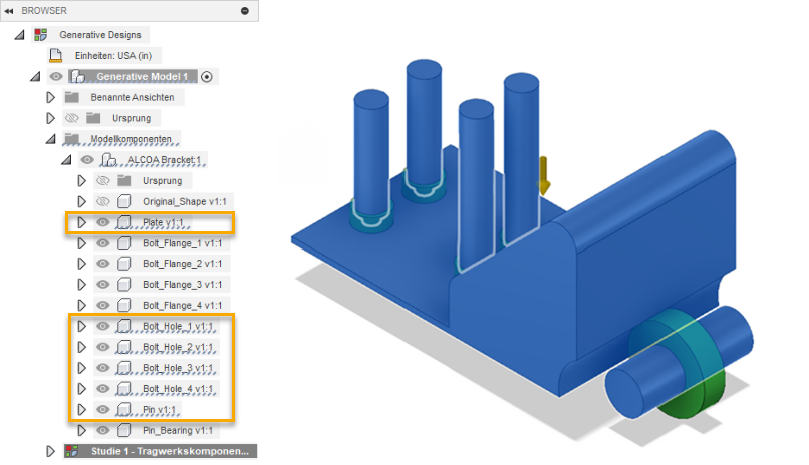
Anmerkung: Im Browser können Sie sehen, dass die Komponenten Plate, Bolt Hole und Pin ebenfalls hervorgehoben sind. - Klicken Sie im Dialogfeld Hindernis-Geometrie auf OK.
Die Körper werden im Ansichtsbereich rot dargestellt.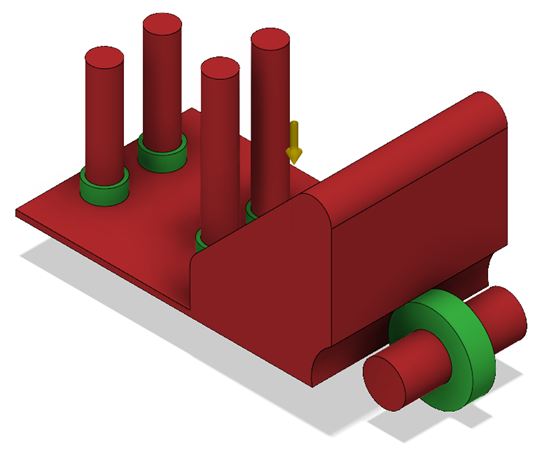
- Erweitern Sie im Browser Hindernis-Geometrie unter Studie 1 - Tragwerkskomponente, um sicherzustellen, dass in Ihrer Konstruktion 6 Körper als Hindernis-Geometrie zugewiesen sind.
Tipp: Zum Ändern bewegen Sie den Mauszeiger über den Knoten Hindernis-Geometrie im Browser und klicken dann auf .
.
- Klicken Sie auf der Registerkarte Definieren auf Entwurfsbereich > Hindernis-Geometrie
Aktivität 2 - Zusammenfassung
In dieser Aktivität haben Sie den Entwurfsbereich festgelegt, indem Sie die Geometrietypen zum ALCOA-Halterungsmodell zugewiesen haben.
Weitere Tipps zu Startformen
| Quick-Tipp: So verwenden Sie Startformen in Generative Design | Quick-Tipp: Erweiterte Startformen in Generative |